Annonse
Å lagre data i tekstfiler der det er mulig er en snarvei til en enklere arbeidsflyt 6 enkle tips for å forsterke din personlige arbeidsflytHar du problemer med å holde deg oppdatert til tross for at du har de beste verktøyene? Kan bruk av færre verktøy eller apper forbedre arbeidsflyten din? Vi ser på tips for å forbedre produktiviteten og redusere arbeidsstresset. Les mer .
Du vet allerede at notatappen din er perfekt for å opprettholde lister av alle slag, men du har sannsynligvis ikke rukket å vurdere hvilke apper du kan gi opp til fordel for den ydmyke teksten fil. Så la oss se hvilke hverdagslige elementer du kan overvåke med en tekstfil, for å hjelpe deg med å bestemme om du vil ha nytte av å gi opp den mer avanserte appen du bruker akkurat nå.
Men før det, la oss ta en rask omvei for å diskutere noen funksjoner i en notatapp som gjør det enkelt for deg å spore data ved hjelp av tekstfiler.
En merknad om apper for å ta notater
Selv om enhver notatapp eller tekstredigerer vil gjøre det fint for å lage lister, gjør visse apper det enklere for deg å jobbe med tekstfiler. Dette gjør dem ideelle for å ta i bruk en tekststrategi for å spore livet ditt.
Bokstavrom. Flott app for å lage improviserte gjøremålslister og notere ting. Ingen gamification eller karma å konkurrere med. Vanlige å gjøre-lister.
— #DeModitiseIndia (@Sajesh) 8. desember 2015
jeg bruker Bokstavrom (OS X, iOS), og jeg er forelsket i det. Det er den første notat-/tekstredigeringsappen jeg våget å bruke penger på, og jeg har ikke angret et dugg. Her er hvordan Letterspace gjør arbeidsflyten min superenkel:
Den lagrer notater automatisk. Den har også en god søkefunksjon, som jeg imidlertid ikke bruker ofte.
Den legger notater i en sidefelt. Dette gjør bytte mellom tekstfiler så mye enklere og raskere enn å identifisere den riktige filen i min Macs filutforsker og åpne den derfra hver gang. Jeg kan skjule sidefeltet når som helst for å få et distraksjonsfritt oppsett.
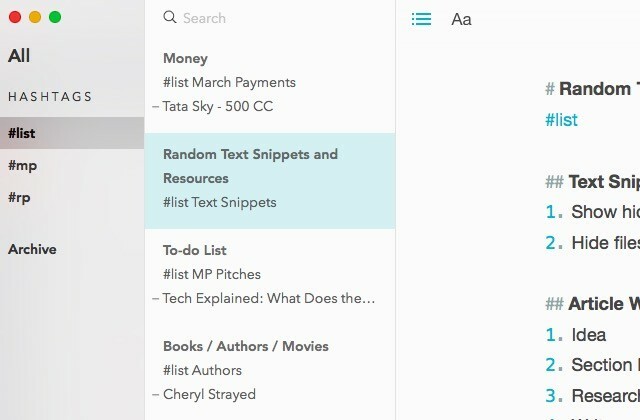
Den støtter Markdown og lar meg gjøre en hvilken som helst liste til en sjekkliste. For hvert element jeg vil legge til, prefikser jeg det med -[ ]. Dette gjør det til et sjekklisteelement. Når jeg har fullført oppgaven spesifisert av det elementet, klikker jeg på -[ ] for å merke oppgaven som fullført og bruk Markdown-syntaks (~~) for å slå gjennom elementet. Dette gråner det og skiller det fra oppgavene som ennå ikke er fullført. Sjekk ut skjermbildet nedenfor for å se hvor enkelt å skanne listene mine med denne metoden.
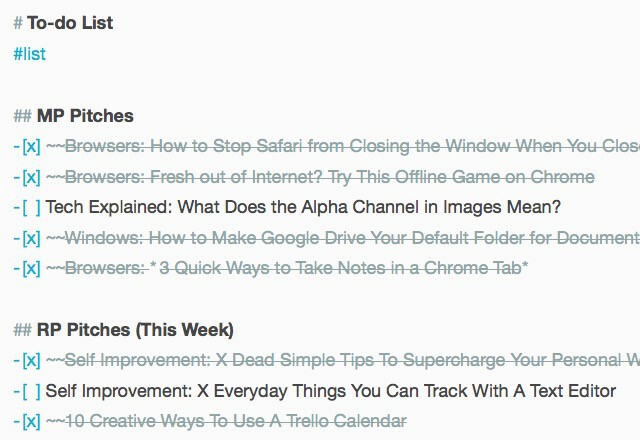
Den støtter innebygde tagger og @omtaler. Disse blir oppført i sidefeltet, noe som hjelper meg å finne notater raskt.
Den har en arkivdel, som gjør det enkelt å holde filer ute av syne når du ikke trenger dem.
Det er vakkert. Når du planlegger å jobbe med en app dag etter dag, er estetikk viktigere enn noen gang. Jeg har gitt opp så mange fantastiske notatapper fordi jeg ikke orket å se på dem lenge eller fordi de kun støttet klartekstvisninger, som jeg ikke er en fan av.
La oss nå gå videre til de potensielle listeideene vi nevnte.
1. Gjøremålslister
Hvorvidt en tekstfil vil fungere for deg som en oppgaveliste vil avhenge av hvor enkel eller kompleks du trenger oppgavelisten din. Hvis du trenger en planlegger, påminnelser, integrasjoner med andre apper, og så videre, trenger du noe utover en tekstbasert gjøremålsliste Slik holder du deg organisert med verdens enkleste gjøremålssystem som fungerer - Todo.txtHer på MakeUseOf har vi dekket mange gjøremålssystemer tidligere. Men hvis du er som meg, kan gjøremålssystemer noen ganger bli for mye arbeid å vedlikeholde og ende opp med å koste deg i produktivitet. JEG... Les mer .
Hvis du bare vil ha en oversikt over alle oppgavene dine, delt inn i lettleste seksjoner, kan det ikke bli enklere enn en tekstfil med Markdown-forhåndsvisninger.
Cal Newport foreslår å ha en WorkingMemory.txt-fil for å fange opp administrative oppgaver som kjemper om plass i tankene dine. Ved å gjøre dette får du et klart bilde av nøyaktig hva som er på tallerkenen din og frigjør headspace slik at du kan få det gjort.
@noah_weiss Enkelt notat! Jeg har brukt den i årevis, og den synkroniserer alltid perfekt, er vakker og har akkurat de riktige funksjonene
— Dan Harrison (@danhhz) 29. februar 2016
Hvis du bruker Enkelt notat, vil du lese om Scott Nesbitts tilnærming til å jobbe med gjøremålslister [Broken Link Removed]. Du kan finjustere og gjenbruke den tilnærmingen for å passe til oppgavelisten og notatappen din.
2. Regningsbetalinger
Enten det er gjentakende regninger eller engangsbetalinger, er det ikke lett å se for seg hvor mye penger du må bevilge til utgifter hver måned. For meg fungerer en enkel liste mye bedre enn et fargerikt kakediagram.
I begynnelsen av hver måned kopierer jeg inn mine gjentakende betalinger fra en mal til en dedikert liste for betalinger. Jeg legger også utgifter som er begrenset til den måneden på samme liste. Jeg behandler listen akkurat som en gjøremålsliste, og sjekker ting av den så snart jeg har klarert regninger som forfaller.
3. Ideer
Noen mennesker trenger den visuelle effekten av tankekart De 6 beste gratis tankekartverktøyene (og hvordan du best bruker dem)Mindmapping hjelper deg med brainstorming og koble sammen konsepter og ideer. Her er de beste gratis tankekartverktøyene og programvaren. Les mer for å fange, analysere og filtrere ideer. Noen andre synes at fargekoding hjelper. Jeg synes slike visuelle elementer er en distraksjon og liker å fange ideer i et enkelt listeformat, som forbinder prikkene inne i hodet mitt enn på skjermen eller på papir.
Hvis du også foretrekker denne tekstbaserte tilnærmingen, hold deg til en idéfil. Du kan ha så mange idéfiler du vil, men det er best å begrense dem til en håndfull for å unngå å skape mer digitalt rot.

Hvordan du klassifiserer ideer er opp til deg. Jeg foretrekker å sette dem i temabaserte kategorier som artikkelideer, ideer til personlige prosjekter, ideer om sunn livsstil, ryddelige ideer, etc. Prøv å ikke ha for mange kategorier.
For tilfeldige ideer som du trenger mer tid til å tenke over, kan du dumpe dem i én enkelt fil og flytte dem til mer passende kategorier etter at du har bestemt deg for at de har noen fordeler.
4. Tilfeldige tekstutdrag
Lag en fil som skal brukes som skrapelodd. Når du vil skrive en e-post eller en bloggkommentar, hjelper det å ha et distraksjonsfritt grensesnitt som en notisblokk å skrive den inn i. Når du har alt på skjermen, rediger teksten til du er fornøyd med den og deretter copy-paste den der du vil legge den ut. På denne måten kan du beskytte teksten du skriver fra nettleserkrasj, Internett-brudd eller til og med utilsiktede innsendinger.
Vi prøver å se hvordan deler av det nye prosjektet passer sammen. Dansebiter med tekstbiter av @amberhsupic.twitter.com/whjlcIFtux
— Sharp & Fine (@SharpandFine) 24. januar 2016
Du kan til og med opprettholde en egen fil for tekstutdrag som du bruker regelmessig. Jeg bruker min for å lagre terminalkommandoer som jeg bruker ofte, men har problemer med å huske.
Jeg bruker også denne filen til å lagre noen få standard arbeidsflyter som jeg har for å skrive artikler, håndtere e-post, administrere penger osv. Det er fordi når jeg ender opp med å gjøre ting tilfeldig, føler jeg meg stresset og løper mot tiden. Oversikt over mine mest brukte arbeidsflyter fungerer som en påminnelse om å ta ting steg for steg og jobbe med dem i riktig rekkefølge.
5. Maler
Enten du skriver et blogginnlegg, en e-post, en oppskrift eller til og med utdyper en idé, maler er et godt sted å starte fra Slik bruker du OneNote-maler: Alt du trenger å viteOneNote-maler er avgjørende for ekte produktivitet. Her er alt du trenger å vite for å redigere og lage dine egne OneNote-maler. Les mer . De sparer deg ikke bare for tid, men gir deg også et logisk innholdsrammeverk som hjelper deg å unngå ubesluttsomhet. De svarer på spørsmålet "Hvor skal jeg begynne?".
Den cookie-cutter-tilnærmingen til maler trenger ikke å kvele kreativiteten din. Det er bare et verktøy for å forhindre den typen utsettelse som er født ut av frykten for en tom side.
Fantastiske nye Google Dokumenter-maler for utdanning og mer https://t.co/NKYa9Rcerbpic.twitter.com/Ee9rpXySr7
— Rich McCue (@richmccue) 3. mars 2016
Jeg anbefaler å lage og lagre maler i tekstfiler. Du kan til og med programmere en snarvei i din tekstutvidelsesprogram Hva er tekstutvidelse og hvordan kan det hjelpe deg med å spare tid?Hvis du kunne spare deg selv en liten brøkdel av tiden du bruker på å skrive, kan du spare timer hver uke. Det er nettopp det tekstutvidelse er til for. Les mer for hver mal, slik at hver gang du ønsker å benytte deg av en mal, kan du ha den klar til å gå med et par tastetrykk.
6. Læremateriell
Hvis du plukker opp en ny ferdighet, har du garantert massevis av informasjon å assimilere. Men det er ikke noe viktigere enn å få nøkkelkonseptene og prinsippene riktige. Hold dem tilgjengelige som raske, skannbare konturer i en tekstfil, og se gjennom dem hver eneste dag, slik at de fester seg til innsiden av hjernen din som lim.
Oppretthold en egen seksjon eller fil som fungerer som et jukseark. Du kan til og med gå noen skritt videre og lage en digital versjon av Feynman Notebook med biter og deler av din utvidede kunnskap.
7. Handlelister
Denne delen kan ha flere underseksjoner for alle tingene du må kjøpe, fra dagligvarer til teknologi til vinterklær. Jeg har til og med en seksjon for varer som ville vært impulskjøp hvis jeg ikke la dem på en 30-dagers liste for å tenke på om jeg virkelig trenger dem.
Ukens treningstips:
"Clean Eating Shopping List"#Fitness#rengjøring#sunn#god mat@LBRUTpic.twitter.com/48b5dg6plc— TeddingtonPools (@TeddingtonPools) 3. mars 2016
Det kan være lurt å legge til en seksjon for butikker som lagerfører sjeldne varer eller butikker som du har tenkt å sjekke ut.
8. Bøker å lese / filmer å se / sanger å lytte til
Goodreads, en populær nettbasert bokhylletjeneste, har aldri fungert for meg. Jeg antar at det er fordi jeg finner sosiale aspekter ved nettsteder en distraksjon Hva skjer når du avslutter sosiale medier? 6 ting jeg lærteHvis du planlegger å slutte med sosiale medier, kan det hende du har spørsmål om hva som kommer videre. Her er hva du kan forvente. Les mer heller enn en attraksjon. Uansett, nå holder jeg meg til en enkel tekstliste for å spore bøker jeg har lest eller ønsker å lese. Det samme gjelder filmer og sanger.
For å gjøre det enkelt å bestemme hva du skal se/lese/lytte til neste gang, sørg for å dele disse listene inn i seksjoner basert på temaer, sjangere eller basert på kilden til en anbefaling.
Vil bare tekst fungere for deg?
Hvis du bruker litt tid på å tenke på denne tekstbaserte tilnærmingen, vil du garantert finne et bredere utvalg av data som vil dra nytte av det. Selvfølgelig kan denne tilnærmingen vise seg å være helt feil for deg, men det er verdt å prøve.
Jeg har prøvd og gitt opp mange apper for å lage liste, budsjetteringsapper De 4 beste budsjetteringsappene for å få orden på økonomien dinLeter du etter den beste budsjettappen for å få økonomien din under kontroll? Her er noen flotte apper som hjelper deg med å administrere pengene dine. Les mer , tekstredigerere og apper for idéinnsamling. Nå fungerer det veldig bra for meg å lagre alt i tekstfiler. Nøkkelen er å bruke en smart, intuitiv notatapp og dele opp dataene dine i logiske deler som er enkle å skanne.
Foretrekker du grafiske apper fremfor enkle tekstfiler for å spore hverdagen din? Hvis du bruker do-tekstfiler, hva er noen av de unike elementene du sporer med dem? Del hvordan du bruk tekstfiler i arbeidsflyten din.
Akshata trente i manuell testing, animasjon og UX-design før han fokuserte på teknologi og skriving. Dette samlet to av favorittaktivitetene hennes – å forstå systemer og forenkle sjargong. På MakeUseOf skriver Akshata om å gjøre det beste ut av Apple-enhetene dine.

